¿Cómo cambiar el tiempo de bloqueo automático en mi iPhone? - Ajustes de seguridad y bloqueo
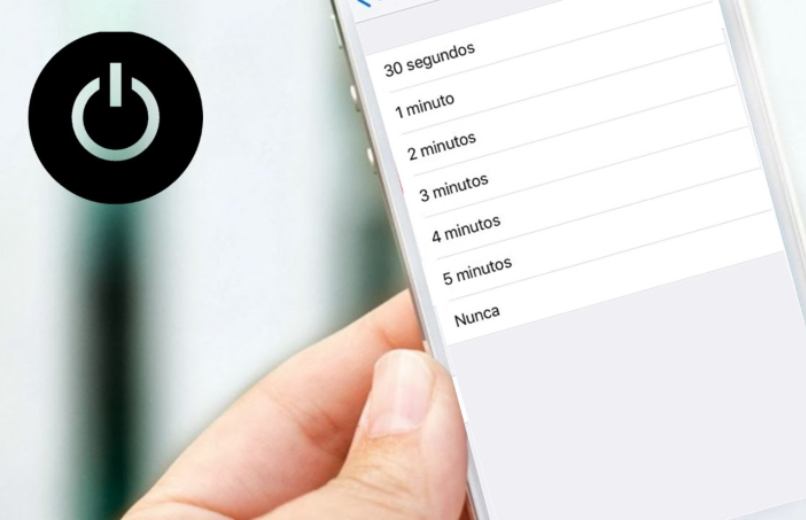
Los ajustes que le podrás hacer a tu teléfono móvil, van variando a lo largo de lo que vayas a realizar para ejecutar estas. Una de las opciones dentro de tu celular, es poner reloj en pantalla de bloqueo, ya sea en dispositivos Apple iPhone, o en Android. Además, que se puede activar y desactivar, en el momento que quieras.
No obstante, no solo esto se puede realizar, puesto que hay muchas más variedades a fin de que puedas personalizar tu móvil. Una de las más importantes, son el tiempo que toma el equipo para ejecutar la suspensión, salga el bloqueo automático. A pesar de ser algo que muchos deberían saber hacerlo, hay usuarios que no tiene idea de que es.
Es por ello, que aquí, en How To Como, te vamos a explicar las maneras que poseen los dispositivos Apple a fin del bloqueo automático. Aquí es donde se coloca la contraseña, se ve el estado de la batería y si hay AirPods conectados. Esto es tanto en iPad, como en los dispositivos móviles de Apple.

¿Cómo configurar el bloqueo automático de mi iPhone?
Para que tengas una mejor idea de la función que esta realiza en tu equipo celular. Es un ajuste que, al momento de ser habilitado, luego de un tiempo específico el teléfono se va a suspender. Esto sin tener que acudir al botón que todos los móviles poseen que ejecutan la misma opción, solo que aquí es automático.
Ahora bien, esto mencionado, dependerá de cuanto es el tiempo que le vayas a colocar. La razón es que, dicha configuración ya viene activada dentro del dispositivo en el momento en que lo adquirimos. Por lo general, se suspende cada 2 o un minuto después de dejarlo sin utilizar.
Esta es una opción que nos proporcionan los dispositivos móviles a fin de reducir el consumo de la batería. Sin embargo, no es algo que solo esté en los iPhone, iPad u otro móvil, puesto que, dentro de las Macintosh, también se encuentra disponible. Además de que los Apple Watch, poseen dicha función dentro de sus sistemas.
¿Cómo activar o desactivar el bloqueo automático de mi iPhone?
Pues bien, esta es una opción que se encuentra y se llama 'Bloqueo Automático'. Esto es algo que esta tanto para los equipos de Apple, como los de Android. No obstante, a fin de hallar dicha configuración, deberás de ir a los 'Ajustes' del móvil y entrar en 'Pantalla y Brillo'. Allí vas a encontrar la dicha de ver la que te mencionamos antes.
_5097.jpg)
Entonces, de esta manera, para desactivar o activar, solo ingresas en la opción y le das en nunca. Con esta forma, se va a deshabilitar y deberás de ser tu quien tendrá que utilizar el botón de suspender. No obstante, esta función es muy útil, por lo que te venimos explicando de la batería, solo por eso, habilítala. Además, puedes realizar un ajuste a fin de quitar cámara dentro de la pantalla de bloqueo.
¿Cómo cambiar el tiempo de bloqueo automático en iPhone?
Sin embargo, al entrar en la configuración antes dada, te va a salir el tiempo estipulado en que se va a ejecutar. Pues bien, en la misma de 'Bloqueo automático', se va a mostrar y podrás elegir entre 30 segundo, 1,2,3,4,5 minutos. Además de que esta la de 'Nunca', que es la que te venimos dando en el párrafo anterior.
No obstante, algo que no muchos saben, es que al activar el 'Modo de bajo consumo', no se podrá modificar el tiempo del suspendido. Esto es debido a que el móvil entra en un estado donde el celular hará lo posible a fin de consumir la menos cantidad de batería posible. Es por ello que dicho parámetro de iOS no se le puede realizar ningún tipo de cambio.

¿Por qué no puedo cambiar el bloqueo automático de mi iPhone y cómo arreglarlo?
Algo que debes de tomar en cuenta, es el 'Modo de bajo consumo', puesto que aquí no podrás modificar el tiempo. De esta manera, se va a quedar estipulado en 30 segundos, y para poder cambiarlo, deberás de deshabilitar la función. Es así como se logra arreglar y buscar una solución en el momento que esto pase en el bloqueo de pantalla de tu iPhone.